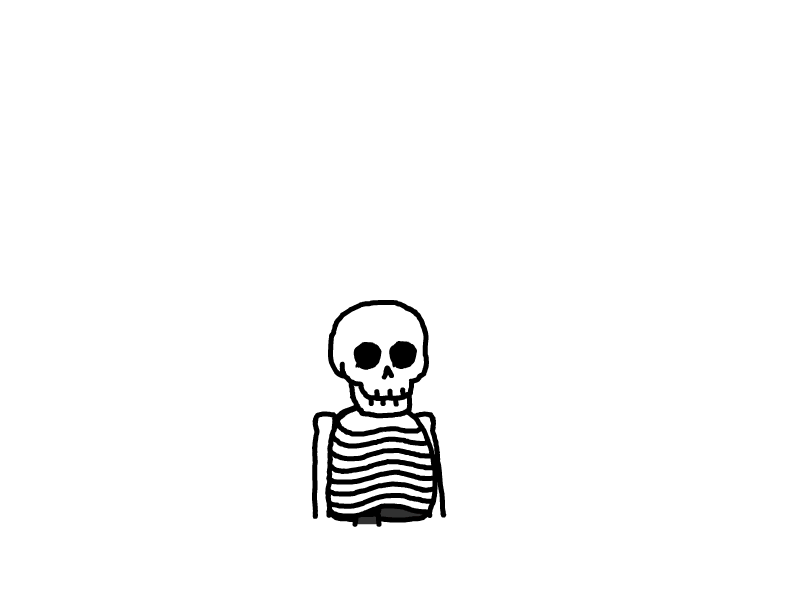【Docker速成】前端最好的Docker指北
【Docker速成】前端最好的Docker指北
Hello 大家好啊,我是雪人⛄
之前实习的时候发现项目是用 Docker 部署的,然后 Mentor 让我速成一下。
火速补习一波🔥,在这里分享给大家,教大家如何快速使用 Docker 部署前端项目。
在这里给大家推荐一个视频:🐳Docker概念,工作流和实践。
很喜欢技术蛋老师这个UP主,讲的内容都生动有趣,安利一波。
环境安装
- 直接前往官网选择对应操作系统下载安装即可:Dokcer官网。
- Windows 版本的 Docker Desktop 会自动配置环境变量并且包含 GUI 式傻瓜操作,非常好用。
基础概念
概述

Docker🐳 是一种容器技术,只隔离应用程序的运行时环境但容器之间可以共享同一个操作系统,可以理解成一个更轻量级的 虚拟机 并且使用的是本机的操作系统。
从官网 Copy 了一些 Docker 的用途和优点。
构建:
- 利用 Docker 映像在 Windows 和 Mac 上高效开发自己独特的应用程序,从而在编码方面抢占先机。 使用 Docker Compose 创建多容器应用程序。
- 在整个开发管道中与您喜欢的工具集成 - Docker可与您使用的所有开发工具配合使用,包括VS Code,CircleCI和GitHub。
- 将应用程序打包为可移植容器映像,以便在从本地 Kubernetes 到 AWS ECS、Azure ACI、Google GKE 等的任何环境中一致地运行。
共享:
- 利用 Docker 可信内容,包括 Docker 官方映像和来自 Docker Hub 存储库的 Docker 验证发布者的映像。
- 通过与团队成员和其他开发人员协作以及轻松地将映像发布到 Docker Hub 来进行创新。
- 使用基于角色的访问控制个性化开发人员对映像的访问,并使用 Docker Hub 审核日志深入了解活动历史记录。
运行:
- 轻松交付多个应用程序,并让它们在您的所有环境中以相同的方式运行,包括设计、测试、暂存和生产 - 桌面或云原生。
- 使用不同的语言在单独的容器中独立部署应用程序。降低语言、库或框架之间发生冲突的风险。
- 利用 Docker Compose CLI 的简单性加快开发速度,只需一个命令,即可使用 AWS ECS 和 Azure ACI 在本地和云上启动应用程序。
基本概念
要想学会 Docker 我们只需要了解以下几点概念即可。
- Dockerfile
- Image(镜像)
- Container(容器)
Dockerfile 相当于我们制作镜像的 ‘说明书’,Docker 会根据我们编写好的 ‘说明书’ 去制作镜像,比如我们配置了安装 nginx 然后运行 XXX 命名那么 Docker 会自动执行这些命令并构建一个镜像,然后我们可已将这个镜像运行,使其成为一个容器,这个容器就相当于一个小型的 ‘虚拟机’,里面包含了我们提前配置好的应用程序,并运行了相关的指令。
大致流程如下:

这里的 '虚拟机' '说明书' 都是不太恰当的比喻,并不是官方概念。
Docker实操
了解了基本概念之后就可以使用啦。接下来带领大家使用 Docker 配置 Nginx 去部署前端项目。
我们 Clone 一个 Vue 的脚手架当作示例,这个是我写的一个 Vite+TS+Vue3 快速开发脚手架,有兴趣的可以看看👀LonelySnowman/sv3-template,或者大家直接使用自己的其他项目也OK,步骤是一致的。
git clone git@github.com:LonelySnowman/sv3-template.git
cd sv3-template
pnpm install # 安装依赖
创建 Dockerfile
我们在项目根目录下创建一个 Dockerfile 文件,接下来就交大家如何编写。
使用规则
Dockerfile 的编写需要遵循以下规则:
- 每条保留字指令都必须为大写字母且后面要跟随至少一个参数
- 指令顺序执行,遵循从上到下原则
#表示注释- 每条指令都会创建一个新的镜像层,并对镜像进行提交

保留字
Dockerfile中常用的保留字有以下几个,更多请前往官网查阅:
- FROM:指定基础镜像
- RUN:容器构建时需要运行的命令
- EXPOSE:当前容器对外暴露的端口号
- WORKDIR:指定在创建容器后,终端默认登录进来的工作目录
- ADD:将宿主机目录下的文件拷贝进镜像,ADD命令会自动处理URL和解压tar压缩包
- CMD:指定一个容器启动时要运行的命令,参数为数组格式
CMD ["可执行文件", "参数1", "参数2" ...]
基础配置
在了解一些基础配置规则后我们就可以使用下列内容去配置 Dockerfile
# 指定基础镜像为最新版 nginx
FROM nginx:latest
# 将项目下的 ./configs 文件夹放置在镜像中的 /home/nginx/configs 文件夹
ADD ./configs /home/nginx/configs
ADD ./dist /dist
# 运行 nginx
CMD ["nginx","-c","/home/nginx/configs/nginx.conf"]
# 镜像对外暴露 3000 端口
EXPOSE 9527
然后新建一个 nginx 配置文件
/configs/nginx.conf
这里就只配置一个最基础的,更多内容请查阅 nginx 官方文档
user root;
worker_processes auto;
events {
worker_connections 1024;
}
http {
include /etc/nginx/mime.types;
default_type application/octet-stream;
keepalive_timeout 65;
server {
listen 9527;
server_name localhost;
location / {
root /dist;
index index.html;
}
}
}
到此为止我们的 '说明书' 就写好了,接下来就要让 docker 根据它去构建镜像。
镜像构建
打包项目
首先我们需要将我们的项目打包。
如果你使用的我刚刚介绍的项目需要更改一处配置 .env.production,表示生产环境开启 mock。
VITE_APP_USE_MOCK = true
然后运行 pnpm run build 即可😀。
其他项目使用对应打包指令就OK了。
构建镜像
只要有了 Dockerfile 就非常简单了,我们需要掌握一些指令就可以驾驭镜像😀。
# 构建镜像
# -t 后表示指定镜像名称 sv3 镜像标签 v1
# . 表示指定 Dockerfile 所在目录
docker build -t sv3:v1 .
然后我们就可以看到我们的镜像啦:
docker images -a # 查询本地全部镜像
docker images sv3 # 查看名为 sv3 的镜像
查询出的信息如下:
| REPOSITORY | TAG | IMAGE ID | CREATED | SIZE |
|---|---|---|---|---|
| sv3 | v1 | 6bd00cc358df | About a minute ago | 143MB |
如果想要删除镜像的话使用如下指令
docker rmi id/name # 根据镜像 id 或 name 删除镜像
运行容器
构建好镜像之后我们就需要让他成为容器,要想成功运行起来,还需要掌握几个指令👦。
# 运行容器
# --name 指定容器名称为 sv3
# -p 指定外部端 9527 于容器内 9527端口连接
# -v 代表绑定卷 也就是本地的 dist 文件如果变更 容器内的 dist文件也会做出相应改变
# 注意 -v 两侧均需要使用绝对路径
# -d 表示在后台运行
# 最后的 sv3:v1 表示使用指定的镜像
docker run --name sv3 -p 9527:9527 -v D:/sv3-template/dist:/dist -d sv3:v1
下面是一些其他的常用指令
# 查询容器
docker ps -a # 查询全部容器
docker ps -a | grep xxx # 筛选查询容器
# 运行容器
docker start xxx
# 暂停容器
docker stop xxx
# 重启容器
docker restart xxx
# 删除容器
docker rm
这样我们就可以打开 http://localhost:9527 去查看我们部署好的项目啦😀。
因为配置了 '卷' 的缘故,我们重新打包,对应的 Docker 容器也会自动更新,大家可以直接修改 dist 或者修改代码再重新打包试试看✌。
⛄以上就是 Docker 最基本的使用方式啦
✨更多内容请前往官网查阅:Overview | Docker Documentation
👍如果对你有帮助的话,请给我点个赞吧